팰월드 인게임에서 생성하는 멀티서버의 초대 코드로는
최대 4인까지만 같이 할 수 있고, 방장이 게임에 접속해있어야 합니다.
더 많은 인원이 즐기기 위해서
데디케이트 서버(멀티서버)를 만들면 서버 주인 컴퓨터 사양에 따라 최대 32명까지 동시에 즐길 수 있습니다.
참고로 데디케이트 서버는 우리말로 전용서버를 뜻합니다.
방장이 게임을 하지 않더라도 서버만 실행시켜 둔다면 다른 사람들이 접속해서 게임을 할 수 있습니다.
반드시 방장이 접속해 있어야 하지 않기 때문에, 방장 캐릭이 굶어죽을 일은 없죠.
구글 클라우드로 만드는 서버는 2달 정도만 무료이고 이후로는 서버 유지 비용이 매달 10만원 이상 발생합니다.
비용보다 더 큰 문제는 주말 저녁같은 트래픽이 몰리는 시점에는 굉장히 빈번하게 팅깁니다.
플레이 시간보다 서버 재부팅 시간이 더 길만큼 불편하므로 이 데디케이트 멀티서버로 즐기시길 추천드립니다.
즉 아래 과정은 팰월드에서 데디케이트 전용서버 설정을 통해 멀티플레이를 즐기는 방법입니다.
또한 KT공유기 포트포워딩과 함께 정리했습니다.
천천히 차근차근 따라하시면 누구나 쉽게 방을 만들 수 있습니다.
1. 스팀 라이브러리에서 도구 항목을 선택하여 팰월드 데디케이트 서버를 클릭합니다.

2. 팰월드 데디케이트 서버를 다운로드 받습니다. 실행 버튼은 아직 누르지 마세요.
약 3기가의 다운로드를 기다리는 동안 아래 포트포워딩을 진행해주세요.

3. 명령프롬프트를 실행합니다. 시작 혹은 검색에서 cmd를 검색하세요.

4. ipconfig 를 입력합니다.
여기서 중요한 아이피 2개를 확인할 수 있습니다.
첫 번째는 빨간 네모로 표시한 내 컴퓨터의 사설 아이피(IPv4 주소) 입니다.
저처럼 172 로 시작하는 아이피일 수도 있고, 192로 시작할 수도 있습니다.
뭐든 괜찮습니다.
제대로 확인만 가능하면 됩니다.
두 번째는 기본 게이트웨이로 표시되는 공유기의 아이피입니다.

5. 기본 게이트웨이 아이피를 인터넷 창에 입력합니다.
kt 공유기 페이지로 연결됩니다.
기본 아이디는 ktuser 이고, 비밀번호는 homehub 입니다.
이건 기본세팅이라서 만약 누군가 변경한 경우, 알아보셔야 합니다. (이 부분은 댓글로 물어보셔도 저도 모릅니다.)
보통 아이디 비밀번호를 바꾸면 기사님이 공유기에 포스트잍으로 붙여놓기도 합니다.

6. 장치설정 - 트래픽관리에서 포트포워딩을 설정합니다.
외부 포트는 8211, 8211
내부 IP 주소는 위에서 ipconfig로 확인했던 IPv4 주소를 입력합니다.
내부 포트는 8211, 8211
프로토콜은 ALL
설명은 자유롭게 적습니다.
그리고 추가 버튼을 클릭합니다.

7. 제대로 추가됐다면 아래 사진과 같이 목록에 보입니다.
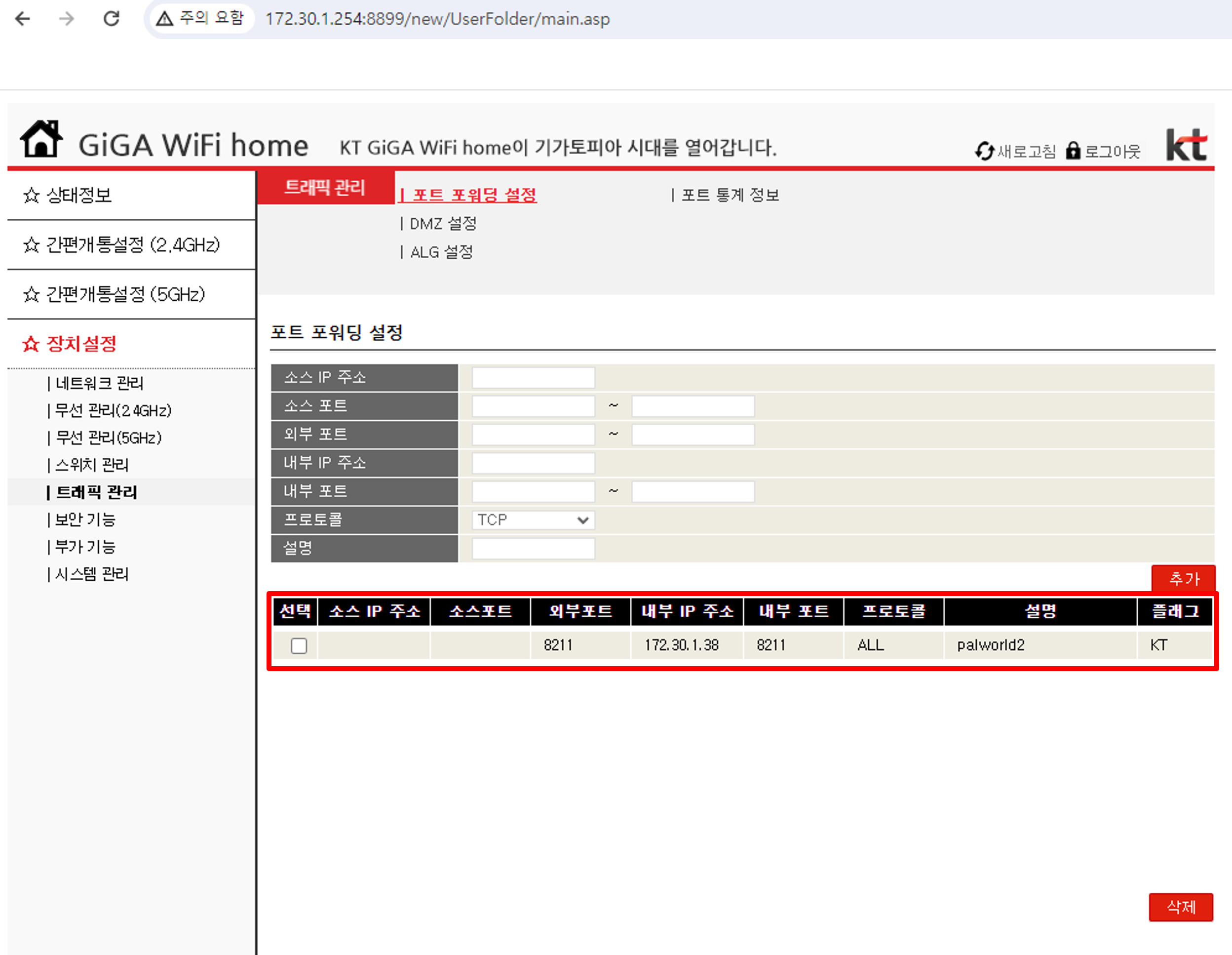
8. 팰월드 데디케이트 서버를 실행합니다.
아래와 같은 선택창이 보이면 위 쪽을 선택한 상태에서 플레이를 누릅니다.

아래와 같은 창이 실행되면 제대로 실행된 상태입니다.

자 이제 준비는 끝났습니다.
서버를 설치했고, 포트포워딩으로 내 컴퓨터에 있는 서버까지 길도 뚫었습니다.
이제는 나와 같이 플레이할 사람들이 어디있냐에 따라 접속방법이 달라집니다.
9. 내 공인아이피를 확인합니다.
네이버에서 '내아이피' 만 검색해도 아래와 같이 내 공인아이피를 확인할 수 있습니다.
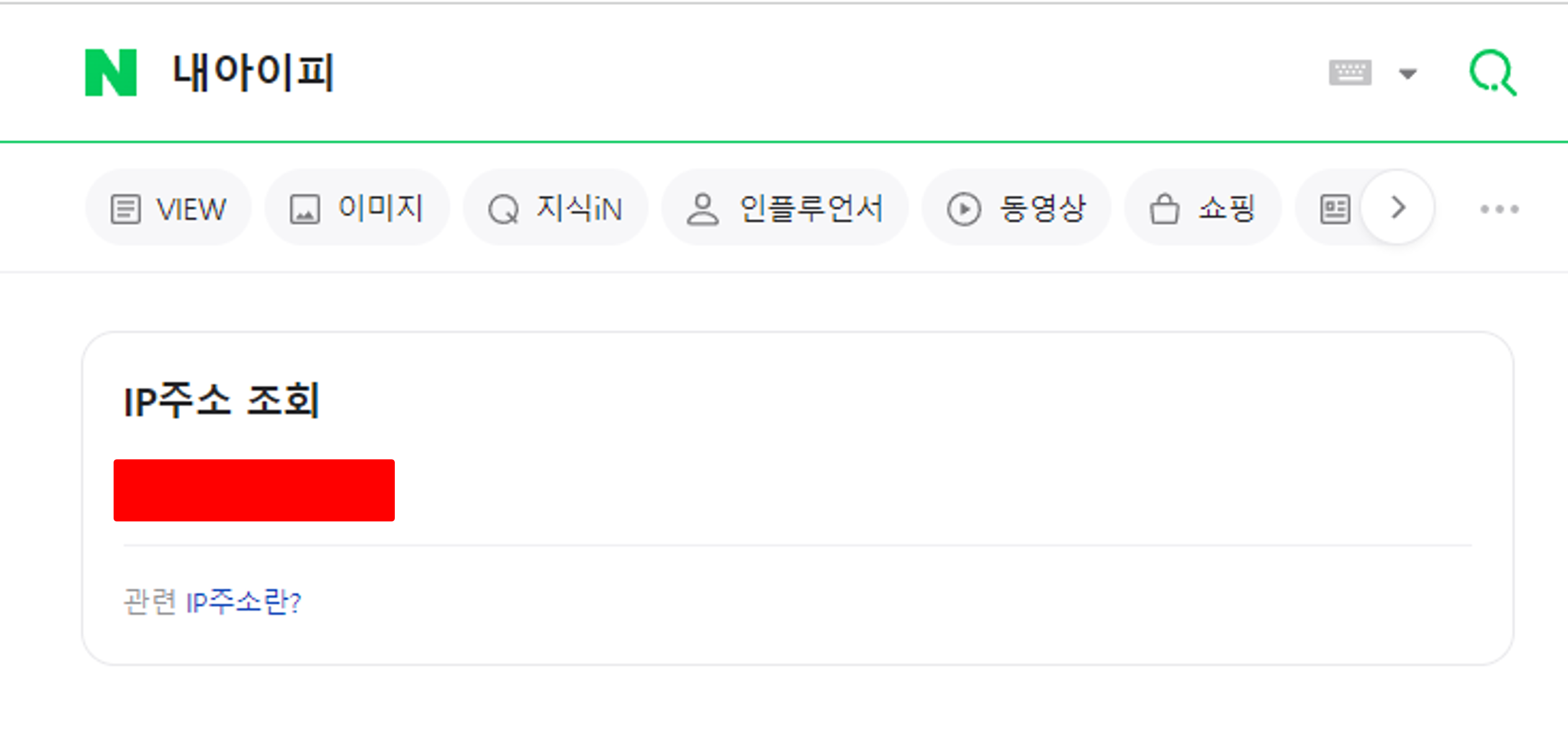
10. 팰월드를 실행하고 2번째 멀티 플레이 참가하기(전용 서버)를 선택합니다.

11. 빨간 네모 부분에 아이피와 포트를 입력하고 연결합니다.
아이피와 포트를 입력할 때 종류가 3가지 있습니다.
1. 내가(방장) 내 서버로 접속할 때 : 127.0.0.1:8211
2. 같은 공유기에 연결된 가족이 내 서버에 접속할 때 : IPv4주소:8211 (172.30.1.38:8211)
3. 아예 외부(우리집에 없는 사람들)에서 내 서버에 접속할 때 : 네이버로 확인한 공인아이피:8211

만약 위에 방법대로 올바르게 따라했는데도 아래와 같이 타임아웃이 발생한다면, 아래 방법을 시도해보세요.

1. 방장이 컴퓨터 재부팅 후 다시 서버 열기
2. 방장이 방화벽을 아래 사진처럼 전부 비활성화 시키기
(시작에서 '방화벽 및 네트워크 보호' 검색)

팰월드 데디케이트 서버의 경험치배율, 작업속도, 팰 포획 확률 등의 설정 방법은 아래 링크를 확인해주세요.
[팰월드] 데디케이트 멀티 서버 설정 명령어 + 설정 방법
[팰월드] 데디케이트 멀티 서버 설정 명령어 + 설정 방법
처음 데디케이트 서버를 만들면 전부 기본 설정으로 만들어집니다. 알 부화 시간 등은 기본 설정으로 부화하려면 24시간이나 걸려서 꽤 불편합니다. 서버 설정을 통해 알을 빠르게 부화시킬 수
small-pocket.tistory.com
'인터넷 생활팁' 카테고리의 다른 글
| [팰월드] 데디케이트 멀티 서버 설정 명령어 + 설정 방법 (24) | 2024.01.24 |
|---|---|
| [google] 내 구글 계정 해킹여부 확인하기 (0) | 2024.01.12 |
| [윈도우11] 마지막 한 글자가 사라지는 현상 해결 (0) | 2024.01.10 |